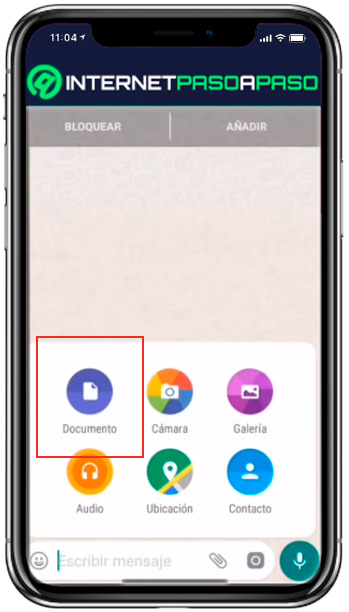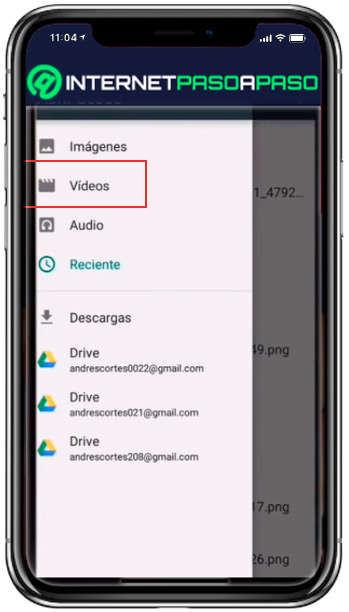Lo Último en IP@P
- Stellar Data Recovery revoluciona la recuperación de archivos perdidos en discos duros externos
- Goblin Mine: La Estrategia Económica Detrás del Juego de Minería que está Fascinando a Todos
- Estos son los nuevos Cargadores UGREEN: potencia y portabilidad en dos versiones que no te puedes perder
- UGREEN Nexode Pro: El Cargador Ultradelgado que revoluciona la carga de dispositivos móviles
- La computación en la nube está transformando los juegos Online y estas son sus grandes ventajas
WhatsApp es la aplicación de mensajería instantánea móvil con más uso en el mundo con más de mil seiscientos millones de usuarios activos. A su vez es una de las plataformas con más tráfico de datos, manejando millares de mensajes por minuto.
Es de suponer que existe un límite en el tamaño de dicha información. De seguro te sucedió alguna vez que quisiste enviar un vídeo extenso a un amigo o familiar y la aplicación limitó el mismo.
Si quieres saber cuáles son los topes permitidos en la app, o necesitas enviar una grabación audiovisual más extensa. Te invitamos a leer este post, que te enseñará a exprimir los límites de WhatsApp.
¿Cuál es el límite de peso para cualquier archivo enviado por WhatsApp?
Si consideramos que los mensajes enviados por este medio llegan a su destino de manera casi inmediata, 100MB (128MB para iOS) es un tamaño límite considerable. Sin embargo, nobleza obliga, uno de sus principales competidores los supera. Telegram tiene la capacidad de enviar 1.5 GB por mensaje, una gran diferencia.
Quédate hasta el final del texto si quieres saber cómo enviar archivos pesados por WhatsApp.
Pasos para enviar archivos muy pesados por WhatsApp fácil y rápido
En el caso particular de los vídeos largos, puede ser un dolor de cabeza. Ya que, si los enviamos de manera tradicional, sólo nos permitirá hacerlo de 16MB a la vez. Esto significa que si el total del archivo audiovisual pesa 33MB, deberemos dividirlo en 3 partes para poder enviarlo.
Con este sencillo tip podrás superar ese límite. Sigue estos pasos:
- Inicia la aplicación de WhatsApp
- Elige a que contacto deseas enviarle el archivo, en este caso un vídeo.
- Presiona el icono del clip, que se encuentra en la barra de texto.
- Haz lo propio con la opción “Documento”. Aparecerá una ventana con los archivos recientemente usados.
- Pulsa el botón “Otros Documentos”.
- El menú desplegable ubicado en la parte superior izquierda de la pantalla encontrarás otras ubicaciones.
- Elige “Vídeos”, que está acompañada por una claqueta.
- En este sub menú hallarás diferentes carpetas que corresponden al origen de los documentos. Si deseas enviar un archivo que tú mismo grabaste, seguramente se encuentra en el folder “Camera”. Elige el que necesitas enviar.
- A diferencia de la forma regular de enviar vídeos. El destinatario no podrá visualizar el contenido dentro de la aplicación WhatsApp, sino que tendrá que hacerlo con una aplicación externa.
Siguiendo estos pasos podrás enviar contenido de hasta 100MB de peso.
Lista de las mejores aplicaciones y herramientas online para enviar archivos pesados a través de WhatsApp
Existen otras maneras para que tu contacto reciba ese archivo que tanto pesa. Sólo tienes que elegir una de las herramientas que te presentamos a continuación y el límite de envío ya no será un problema.
Lo único que deberemos realizar para compartir archivos grandes es generar un link y pegarlo en una conversación:
Google Drive
Más en Aplicaciones
- ¿Cómo enviar mensajes masivos por Whatsapp Messenger? Guía paso a paso
- ¿Cómo activar el modo oscuro en Slack para cuidar tu vista al trabajar desde el ordenador o el móvil? Guía paso a paso
- Google One ¿Qué es, para qué sirve y cómo sacarle el máximo provecho a esta app?
- ¿Cómo programar mensajes en Telegram para que se publiquen cuando lo desees? Guía paso a paso
- ¿Cómo descargar en instalar Skype en mi teléfono Android o iPhone gratis, fácil y rápido? Guía paso a paso
SÍGUENOS EN 👉 YOUTUBE TV
Es el servicio de almacenamiento en la nube de la empresa Google. Está presente por defecto en todos los dispositivos con Android. Ofrece una capacidad de 15GB para guardar todo tipo de archivos. También existe la posibilidad de ampliar ese margen infinitamente si adquieres paquetes premium (pagos).
Para compartir tus archivos subidos en esta aplicación, tienes que:
- Dirigirte a la App Drive.
- Buscar el documento que deseas enviar.
- Presiona los tres puntos que aparecen en la esquina de dicho archivo.
- Selecciona “Copiar enlace”.
- Pégalo en la barra de texto de la conversación.
- Envíalo.
Asegúrate de que el documento esté disponible para otros usuarios. Esta configuración se realiza en el apartado “Quién tiene acceso”, activando “Compartir mediante enlace”.
Dropbox
Esta plataforma suma muchos adeptos, ya que es una de las más sencillas de usar y puede instalarse en casi cualquier dispositivo. Al igual que sus colegas, ofrece cuentas gratuitas y otras que no. Se diferencian entre sí por el límite de almacenamiento en la nube.
Para permitirle a un contacto descargar contenido de tus carpetas a través de WhatsApp debes:
- Ingresar a DropBox (la aplicación o la versión del navegador).
- Elige el documento a compartir. Puede ser un vídeo, una nota de texto, incluso un archivo si extensión.
- Presiona los tres puntos en el margen del mismo.
- Selecciona “Compartir”.
- Haz lo mismo con “Crear un enlace”.
- Elige quiénes pueden acceder al archivo. Puede ser público, protegido por contraseña, etc.
- Publícalo en la conversación de tu contacto.
Mega.nz
Esta compañía está en la memoria de muchos gracias a su antecesora Megaupload, cerrada por el FBI. Actualmente tiene sede en Nueva Zelanda y ofrece un servicio similar a las plataformas mencionadas en esta lista.
Compartir un archivo a través de un link es muy fácil:
- Ingresa a la app o al sitio web Mega.nz
- Coloca tu usuario, o crea uno nuevo.
- Elige el archivo o carpeta que deseas compartir (puedes subir uno nuevo si quieres).
- Presiona el botón con los tres puntos, o mantén pulsado en el archivo. Se abrirá una ventana con opciones.
- Elige “Obtener link”.
- En esta nueva ventana, puedes gestionar el tipo de privacidad del documento. Puede ser con clave de seguridad. Dependiendo de ello serán los caracteres del enlace.
- Copia y pega donde desees compartirlo. No olvides de brindar la contraseña de ser necesario.
WeTransfer.com
Renombrada recientemente como “Collect”, ofrece un límite de 2GB de transferencia de datos. Si bien aún no es tan popular como su versión web, esta aplicación se diferencia en su interfaz de las otras. Presenta los documentos en un tablero ordenado por categorías. Siendo una amalgama entre un servicio de cloud y Pinterest.
OneDrive
Perteneciente a Microsoft, OneDrive es el compañero perfecto para almacenar archivos. Si eres usuario de Live, te gustará saber que puedes acceder al servicio con el mismo usuario y contraseña.
Utiliza el servicio para enviar archivos a tus contactos de WhatsApp de esta manera:
- Ingresa al sitio o baja la app.
- De manera predeterminada, la plataforma ofrece ficheros para que ordenes tus archivos.
- Busca y selecciona el documento que deseas enviar.
- Presiona “Compartir”
- Elige “Copiar vínculo”
- Elige la privacidad del documento. Por defecto cualquier persona que tenga el vínculo puede editarlo. Cámbialo si deseas.
- Pulsa “Copiar” y pégalo en el chat de WP.